PROCÉDURE
ajouter des pièces jointes volumineuses à une entité à l’aide du répertoire des services REST d’ArcGIS
Résumé
Les données non géographiques, comme des documents, des images et des vidéos, peuvent être associées à une entité sur une carte en tant que pièces jointes. Il est possible d’ajouter des pièces jointes à une entité dans ArcGIS Pro, Portal for ArcGIS,, ArcGIS Online et ArcGIS Field Maps. Toutefois, certains produits Esri, tels que ArcGIS Online, limitent la taille du fichier joint à 10 Mo.
Une autre solution consiste à ajouter des pièces jointes via le répertoire des services REST d’ArcGIS. Par défaut, le répertoire des services REST d’ArcGIS permet d’ajouter aux entités des pièces jointes d’une taille maximale de 2 Go. Reportez-vous à la section ArcGIS REST API : Téléchargements pour obtenir des instructions sur l’augmentation de la limite de chargement.
Procédure
Note: Ensure the layer allows attachments before adding them. Allow attachments in ArcGIS Pro using the Enable Attachments tool before sharing the layer as a web layer. Refer to ArcGIS Pro: Enable attachments for instructions. Alternatively, attachments can also be enabled for features in Portal for ArcGIS. Refer to Portal for ArcGIS: Allow attachments for instructions.
- Accédez au répertoire des services REST d’ArcGIS et connectez-vous à l’aide de l’URL suivante :
http://webadaptorhost.domain.com/webadaptorname/rest
- Sous Folders (Dossiers), accédez au dossier dans lequel le service d’entités hébergé est stocké.
- Sous Services, cliquez sur la couche d’entités hébergée contenant la couche d’entités pemettant d’ajouter ajouter la pièce jointe.
- Sous Layers (Couches), sélectionnez la couche pour ajouter la pièce jointe.
- Identifiez l’ID d’entité de la couche pemettant d’ajouter la pièce jointe. L’ID d’entité est l’ID d’objet de l’entité ; il figure dans la table attributaire de la couche. Pour plus d’informations, reportez-vous à la rubrique Portal for ArcGIS : Afficher des tables (Map Viewer).
- Ajoutez l’ID d’entité et l’opération addAttachment à l’URL comme suit :
http://webadaptorhost.domain.com/webadaptorname/rest/services/<folder_name>/<feature_service>/FeatureServer/<layer_ID>/<feature_ID>/addattachment
- Sur la page Add Attachment: (Feature ID<feature ID>) (Ajouter une pièce jointe : [ID d’entité <ID d’entité>]), pour Attachment (Pièce jointe), cliquez sur Choose File (Choisir un fichier).
- Accédez à l’image à joindre à l’entité et sélectionnez-la. Cliquez sur Open (Ouvrir).
- Cliquez sur Add Attachement (Ajouter une pièce jointe).
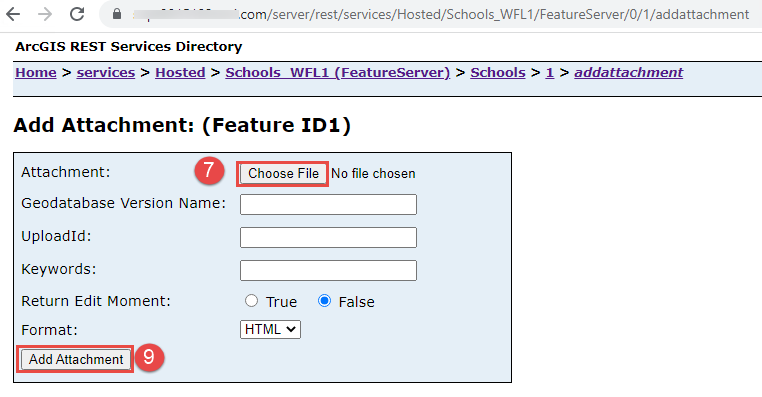
ID d’article: 000029873
Obtenir de l’aide auprès des experts ArcGIS
Commencez à discuter maintenant

